In diesem Beitrag wird nicht nur erläutert, wie Sie Daten von einem USB-Stick mithilfe der kostenlosen USB-Datenrettungssoftware MiniTool Power Data Recovery wiederherstellen, sondern auch werden mehrere Möglichkeiten angezeigt, damit der Verlust von USB-Daten vermieden wird. Schließlich werden USB-Struktur und USB-Anwendungen vorgestellt.
(Wenn Sie nach Datenrettung Software USB Stick suchen, dann sind Sie an der richtigen Stelle gekommen.)
Als Abkürzung für Universal Serial Bus ist USB ein externer Busstandard, der für die Spezifikation der Verbindung und Kommunikation zwischen Computer und externem Gerät verwendet wird. Bis heute ist USB zu einer Standard- und populärsten PC-Erweiterungsschnittstelle des einundzwanzigsten Jahrhunderts geworden.
USB-Produkte sind heutzutage überall zu sehen: USB-Flashlaufwerk, USB-Festplatte, USB-Speicherstick usw. Auch SD-Karten und Mäuse, Tastaturen und andere Hardwarekomponenten des Computers können über die USB-Schnittstelle angeschlossen werden. Als normaler Benutzer müssen Sie also mit USB vertraut sein.
Es ist nicht schwer vorstellbar: USB-Datenverlustprobleme treten gelegentlich auf, weil sie häufig verwendet werden. Daher ist die USB-Datenrettung ein heißes Thema. Gehören Sie zu denjenigen, die unter Datenverlust auf einem USB-Gerät leiden? Keine Panik! Wir schreiben diesen Artikel, um qualitativ hochwertigen, aber kostenlosen USB-Datenwiederherstellungsdienst anzubieten. Damit können Sie USB Stick wiederherstellen kostenlos!
Sind Sie bereit, USB-Daten selbst wiederherzustellen? Laden Sie zunächst MiniTool Power Data Recovery herunter und installieren Sie es nach Belieben auf einem Laufwerk. Danach sollten Sie die Hinweise in der Software sehen, um zu erfahren, was Sie Schritt für Schritt tun sollten.
MiniTool Power Data Recovery FreeKlicken zum Download100%Sauber & Sicher
Nachdem Sie die Datenwiederherstellung mit dem MiniTool-Datenwiederherstellungstool erfahren haben, zeigen wir Ihnen, wie Sie Probleme mit dem USB-Datenverlust vermeiden können. Am Ende des Artikels werden ausführlichere Informationen zur USB-Struktur und zur USB-Anwendung angezeigt. Ich hoffe, Sie alle können hier das finden, was Sie brauchen!
4 Häufig auftretende Probleme mit USB-Speichergeräten
Sobald wertvolle Daten verloren gehen, versuchen Sie auf jeden Fall alle Möglichkeiten, Daten von einem USB-Gerät wiederherzustellen. Wir haben daher für die Benutzer vier allgemeine Probleme zusammengefasst, die bei der Verwendung von USB-Datenspeichergeräten auftreten können.
Wenn Sie dies wissen, können Sie möglicherweise die Gefahr verringern, in verheerenden Fällen von Datenverlust stecken zu bleiben.
Ein USB-Gerät kann nicht sicher entfernt werden
Einige Benutzer sind möglicherweise auf diese Situation gestoßen: Wenn sie vorhaben, das USB-Gerät vom Computer zu entfernen, finden sie, dass es nicht sicher entfernt werden kann. Windows meldet, das Gerät kann nicht gestoppt werden, und die Benutzer werden aufgefordert, alle möglichen Programme zu schließen, die möglicherweise das Gerät verwenden, und den Vorgang später erneut zu versuchen. Wenn Sie darauf bestehen, das USB-Gerät gewaltsam auszuwerfen, werden Sie möglicherweise ein defektes Flash-Laufwerk erhalten.
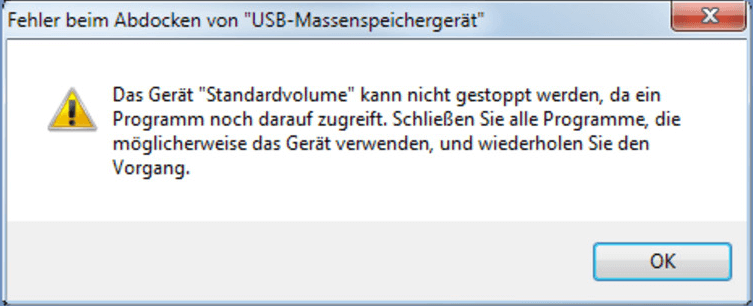
Zu diesem Zeitpunkt sollten Sie die folgenden 3 Schritte befolgen, um eine sichere Entfernung zu erreichen:
Schritt 1: Bitte prüfen Sie, ob gerade Daten kopiert / übertragen werden.
Schritt 2: Sie müssen sicherstellen, dass kein Programm in Windows Dateien vom zu entfernenden USB-Gerät verwendet (z. B. kann ein Video in einem Windows-Player geöffnet werden). Wenn ja, schließen Sie es.
Schritt 3: Wenn das USB-Datenspeichergerät nach dem Schließen aller Programme immer noch nicht entfernt werden kann, müssen Sie den Task-Manager öffnen und anschließend alle nicht benötigten Hintergrundanwendungen schließen. (Wenn dies immer noch nicht helfen könnte, können Sie auch versuchen, den Prozess explorer.exe im Moment zu schließen.)
USB-Gerät kann nicht erkannt werden
Manchmal verbinden Sie Ihr USB-Gerät mit dem Computer, aber im Computer wird nichts angezeigt. Das wird von uns als „USB-Gerät wurde nicht erkannt“ Problem bezeichnet.
Folgende Gründe könnten zu diesem Problem führen:
- Problem mit der USB-Datenleitung;
- Spannungsstabilität der USB-Schnittstelle;
- Kompatibilitätsprobleme;
- BIOS-Einstellungsproblem;
- „Laufwerke versteckt“ Probleme.

Entsprechend geben wir unsere Vorschläge zum Lösen des Problems:
- Schließen Sie die USB-Datenleitung an einen anderen Computer an, um zu prüfen, ob sie beschädigt ist.
- Prüfen Sie, ob die Spannung der USB-Schnittstelle ausreichend ist oder nicht.
- Prüfen Sie, ob das Motherboard und das System miteinander kompatibel sind.
- Stellen Sie sicher, dass USB im BIOS und im Betriebssystem aktiviert ist.
- Versuchen Sie, das Laufwerk mit der Datenträgerverwaltung oder einem Tool eines Drittanbieters sichtbar zu machen.
USB-Gerät ist nicht erreichbar
Wir wissen, wie verärgert Sie sind, wenn Sie versuchen, das USB-Speichergerät auf dem Computer zu öffnen, schlägt es jedoch fehl(Aufforderung sagt, es muss formatiert werden). In diesem Fall können Benutzer keine auf diesem USB-Gerät gespeicherten Daten sehen. Möglicherweise wird eine Systemaufforderung angezeigt, in der Sie vorgeschlagen werden, das Laufwerk für die weitere Verwendung zu formatieren.
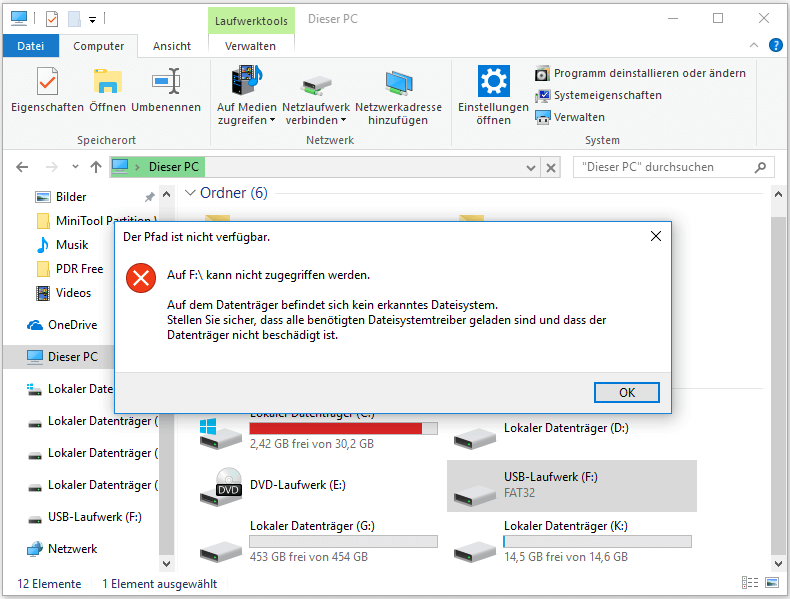
Wie Sie aus dem obigen Bild entnehmen können, gibt die Windows-Eingabeaufforderung an, dass auf das ausgewählte USB-Gerät nicht zugegriffen werden kann und das Volume kein erkanntes Dateisystem enthält. Tatsächlich könnte dies erscheinen, nachdem dieses USB-Gerät aus anderen Gründen von Viren angegriffen oder beschädigt wurde.
In diesem Fall empfehlen wir Ihnen, die Funktion „Dieser PC“ von MiniTool Power Data Recovery zu verwenden, um zunächst Daten von einem unerreichbaren USB-Gerät abzurufen, bevor Sie zur Reparatur Vorgänge ausführen.
Daten werden zufällig vom USB-Gerät gelöscht
Zweifellos macht jeder Fehler im Leben und in der Arbeit. Die Situation ist die gleiche, wenn es um das Speichern und Verwalten von Daten auf einem USB-Gerät geht.
Viele Benutzer sagten, dass sie nützliche Dateien unbeabsichtigt von einem USB-Gerät gelöscht hätten, und sie fühlen sich alle sehr ärgerlich, nachdem sie den Fehler erkannt haben. Dies ist zugegebenermaßen üblich und verständlich. Aber wie kann man den Fehler wettmachen? Gelöschte Daten können mit der „Dieser PC“ Funktion von MiniTool Power Data Recovery problemlos wiederhergestellt werden.
Top-Empfehlung: Manchmal können unsere Daten auf seltsame Weise verloren gehen, ohne irgendwelche Vorzeichen zu geben. Machen Sie keine Sorgen! Falls Sie die genaue Ursache des Datenverlusts nicht kennen, können Sie sich auch auf MiniTool Power Data Recovery verlassen. Lesen Sie Datenverlust auf seltsame Weise – Einfache Tipps für die schnelle Wiederherstellung, um mehr Details zu erfahren.
Alles in allem, sobald auf ein USB-Gerät nicht mehr zugegriffen werden kann oder wertvolle Daten darin fehlen, sollten Sie als Erstes Daten von einem USB-Gerät wiederherstellen. Da nicht jeder Benutzer die Kosten für die Datenwiederherstellung bezahlen kann, bieten wir kostenlose Lösungen für die Datenrettung von USB-Laufwerken.
Mit kostenloser USB-Datenrettung beginnen
Wir empfehlen allen Anwendern (erfahrenen Benutzern oder neuen Benutzern), sich auf MiniTool Power Data Recovery – die größte kostenlose Datenwiederherstellungssoftware – zu verlassen, um verlorene Daten einfach und sicher von einem USB-Gerät zurückzuholen.
Vorgänge zur Datenrettung
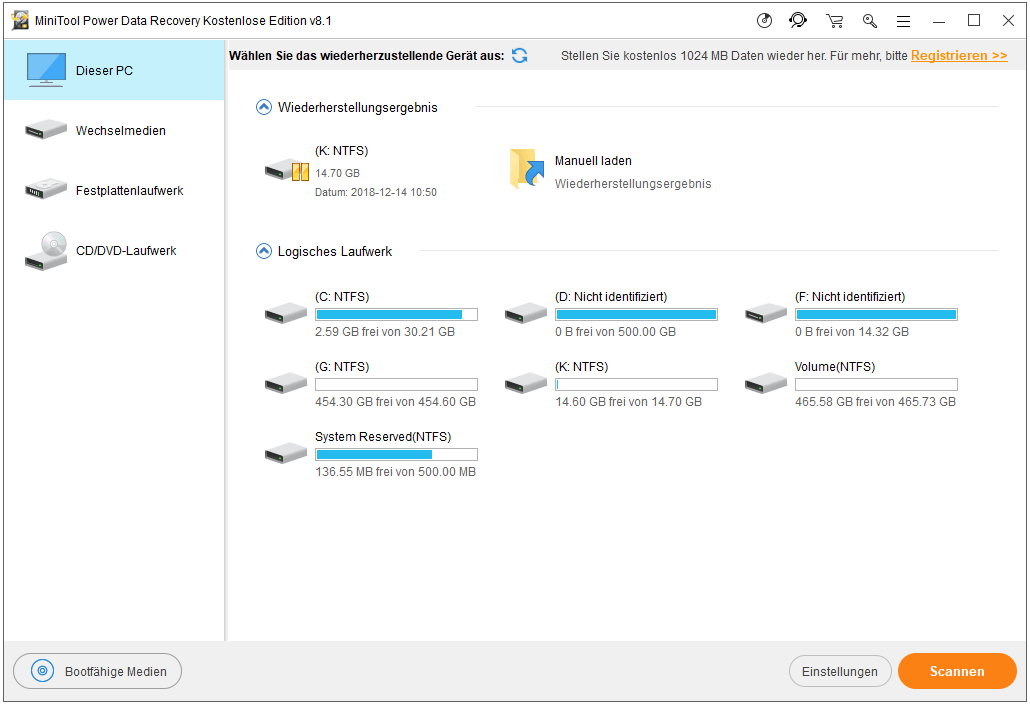
Installieren Sie die Software und führen Sie sie sofort aus. Sie erhalten dann 4 Wiederherstellungsmodi, mit denen Sie Daten unter verschiedenen Umständen wiederherstellen können. Anschließend brauchen Sie nur drei Schritte ausführen: Wählen Sie den am besten geeigneten Modus -> Wählen Sie das zu scannende Gerät aus -> Wählen Sie die erforderlichen Dateien aus dem Scanergebnis aus.
MiniTool Power Data Recovery FreeKlicken zum Download100%Sauber & Sicher
7 Gründe für die Wahl von MiniTool Power Data Recovery
Dies könnte Ihnen helfen, die richtige Wahl zu treffen:
- Es ist völlig gratis, sicher und harmlos.
- Die Größe ist klein und für die Softwareinstallation gibt es grundsätzlich keine Aufforderung der Hardware.
- Darin sind 4 Wiederherstellungsmodi integriert, die dem Benutzer helfen, nahezu alle Datenverlustprobleme zu beseitigen (sofern die verlorenen Daten nicht durch die neu gespeicherten Informationen überschrieben werden).
- Diese kostenlose Datenwiederherstellungssoftware besteht aus Schnittstellen im Assistentenstil. Die Benutzer brauchen sich um nichts zu kümmern, weil sie die Wiederherstellungsarbeit unter Anleitung unabhängig durchführen können.
- Es verfügt über eine starke Scan-Intensität, eine schnelle Scan-Geschwindigkeit und eine automatische Datenschutzfunktion.
- Es kann problemlos in verschiedenen Betriebssystemen eingesetzt werden und kann Daten von fast allen gängigen Speichergeräten wiederherstellen: USB-Flashlaufwerk, Speicherkarte, CD, DVD, Computerfestplatte usw..
- Unabhängig davon, ob die kostenlose USB-Datenrettung erfolgreich abgeschlossen werden kann oder nicht, wird diese Software auf keinen Fall die aktuellen Daten der Benutzer schädigen.
Warum versuchen Sie es nicht, wenn Sie auf eine Datenverlust-Tragödie gestoßen haben?
USB-Speichergeräte schützen
Wenn wichtige Daten auf einem bestimmten USB-Speichergerät gespeichert werden, ist die strikte Verwaltung und Kontrolle dieses Geräts außerordentlich wichtig. Wir müssen unser Bestes geben, um ernsthaften Datenverlust oder Preisgeben zu verhindern.
Wir haben 5 Möglichkeiten zusammengefasst, um den Benutzern zu helfen, Datenverluste so weit wie möglich zu vermeiden, sodass sie es nicht brauchen, nach Lösungen für die USB-Datenrettung zu suchen.
1. Schreibberechtigung festlegen: Wir können den entsprechenden Schlüsselwert der Systemregistrierung ändern, damit andere Personen die auf dem USB-Gerät gespeicherten wichtigen Daten nicht frei ändern können. Auf diese Weise können gewöhnliche Benutzer nur auf Daten auf einem USB-Gerät zugreifen und diese nicht ändern.
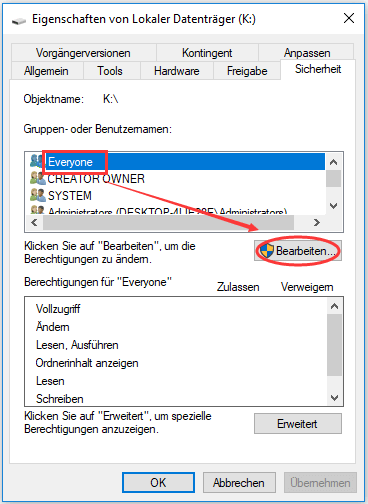
2. Virenschutz kontrollieren: In Anbetracht der Tatsache, dass ein mit einem Virus infiziertes USB-Gerät eine weit verbreitete Situation ist, empfehlen wir Benutzern, Maßnahmen zu ergreifen, um den automatischen Betrieb von Viren und Trojanern auf einem USB-Gerät zu steuern (lehnen Sie das Zugriffsrecht aller Konten auf das USB-Gerät ab). Andernfalls werden nach dem Anschließen des USB-Geräts an den Computer die Viren und Trojaner automatisch aktiviert, dadurch dass Daten beschädigt werden.
3. Laufwerk ausblenden: Wenn Sie nicht möchten, dass andere Benutzer die Daten auf einem USB-Gerät sehen, können Sie auch versuchen, alle Laufwerke außer lokalen Festplattenlaufwerken auszublenden. Auch wenn jemand die USB-Festplatte ohne Ihre Erlaubnis an den Computer anschließt und versucht, auf Ihre Daten zuzugreifen, werden sie nichts im Computer sehen.
Es wird empfohlen, die Funktion „Partition ausblenden“ des MiniTool Partition Wizards zu verwenden, um das Ausblenden von Laufwerken abzuschließen.
MiniTool Partition Wizard FreeKlicken zum Download100%Sauber & Sicher
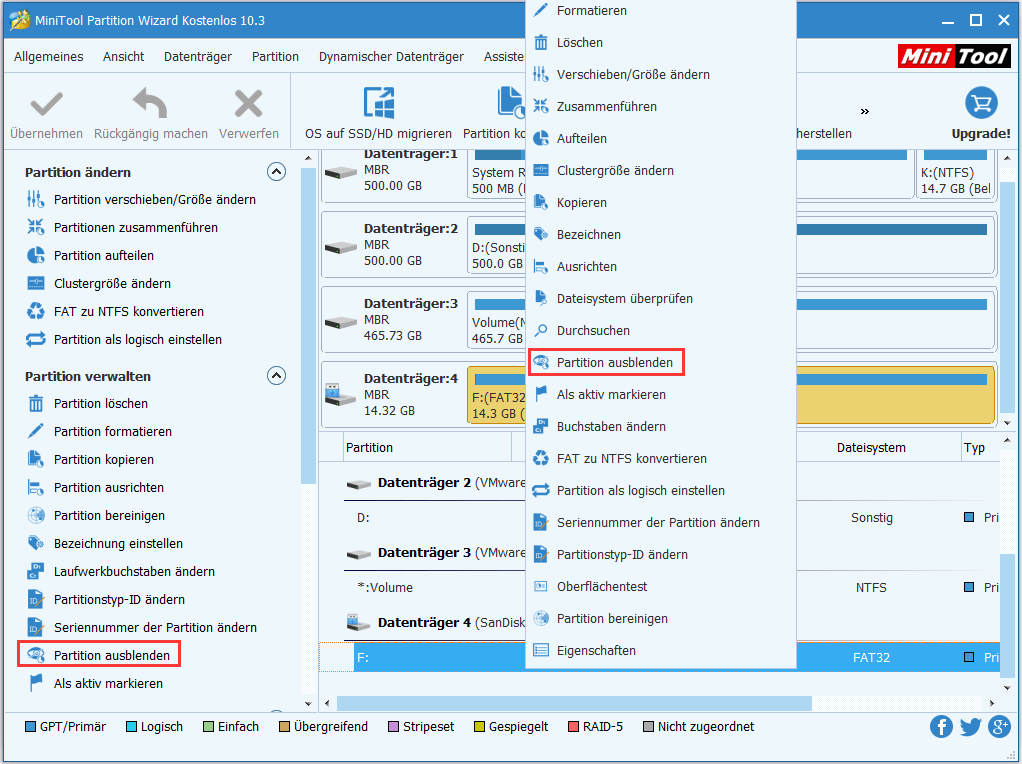 4. AutoPlay deaktivieren: Wenn ein USB-Gerät an den lokalen Computer angeschlossen wird, öffnet das Windows-System automatisch das entsprechende Gerätefenster, damit Benutzer schnell auf ihre Dateien zugreifen können. Nun, Netzwerkviren können diesen Prozess leicht nutzen, Daten zu beschädigen.
4. AutoPlay deaktivieren: Wenn ein USB-Gerät an den lokalen Computer angeschlossen wird, öffnet das Windows-System automatisch das entsprechende Gerätefenster, damit Benutzer schnell auf ihre Dateien zugreifen können. Nun, Netzwerkviren können diesen Prozess leicht nutzen, Daten zu beschädigen.
5. Ein Kennwort festlegen: Wenn Sie der Ansicht sind, dass es für Sie zu schwierig ist, auf Daten in einem versteckten USB-Gerät zuzugreifen, können Sie ein Kennwort für das Gerät festlegen, anstatt es vollständig auszublenden.
Ein umfassendes Verständnis von USB und USB-Geräten
Ende 1994 wurde USB (Universal Serial Bus) gemeinsam von Intel, Compaq, IBM, Microsoft und anderen Unternehmen vorgeschlagen. Die USB-Version wird seit ihrer ersten Veröffentlichung jahrelang entwickelt – V0.7 wurde am 11. November 1994 veröffentlicht.
USB verfügt über die Funktionen wie schnelle Übertragungsgeschwindigkeit, bequeme Verwendung, Hot-Swap-fähig, flexible Verbindung, unabhängige Stromversorgung und so weiter. Es spielt eine wichtige Rolle beim Anschluss eines Computers an fast alle externen Geräte wie Maus, Tastatur, Drucker, Scanner, Kamera, Ladegerät, USB-Flash-Laufwerk, MP3, Handy, Digitalkamera, mobile Festplatte, externe optische Diskette, USB-Karte, ADSL-Modem und Kabelmodem.
Strukturanalyse von USB
Die Analyse der USB-Struktur kann hauptsächlich in zwei Aspekte unterteilt werden: Softwarestruktur und Hardwarestruktur. Jetzt reden wir jeweils über sie.
1) Softwarestruktur: Jeder USB hat nur einen Host, und die Host-Software ist auf der Basis einer modularen und objektorientierten Methode konzipiert. USB-Software besteht im Allgemeinen aus drei Hauptmodulen: Universal Host Controller-Treiber (UHCD), USB-Treiber (USBD) und USB-Clientsoftware.
2) Hardwarestruktur: USB verwendet ein Vierdrahtkabel. Zwei davon sind die seriellen Kanäle, über die Daten übertragen werden. Die anderen beiden werden zur Stromversorgung des nachgeschalteten Geräts verwendet. Bei Hochgeschwindigkeits-Peripheriegeräten, die eine hohe Bandbreite benötigen, kann die USB-Datenübertragungsrate 12 Mbit/s erreichen. Bei den langsamen Peripheriegeräten würde USB Daten jedoch nur mit einer Geschwindigkeit von 1,5 Mbit/s übertragen. Kurz gesagt, der USB-Bus wechselt je nach Peripheriegerät dynamisch und automatisch zwischen diesen beiden Modi.
USB-Anwendungen im täglichen Leben
USB wurde in allen Bereichen der Welt eingesetzt, und USB-Datenspeicher bilden den Hauptteil von USB-Anwendungen. Außerdem werden wir in Kürze einige andere Anwendungen vorstellen.
1. USB-Datenspeichergeräte: Externe USB-Festplatte, USB-Stick, USB-Mobiltelefon-SD-Karte, TF-Karte, USB-Speicherstick usw.. Wir glauben, dass diese USB-Datenspeichergeräte den Benutzern sehr vertraut sind. Obwohl ihre Kapazität oft viel geringer ist als die von Computerfestplatten, sind sie aufgrund ihrer Portabilität weltweit verbreitet.
2. USB-Computergehäuse-Schnittstelle: Sowohl auf der Vorder- als auch auf der Rückseite des Computergehäuses gibt es mehrere USB-Schnittstellen, mit deren Hilfe Sie externe Geräte wie mobile Festplatten, Flash-Laufwerke und Digitalkameras an den Computer anschließen können. Auf diese Weise können Daten in externen Geräten bequem auf dem Computer verwaltet werden.
3. Drahtlose USB-Technologie: Jeff Ravencraft, Vorsitzender des USB Implementers‘ Forum und Technikervorstand von Intel, sagte, dass die drahtlose USB-Technologie Benutzern helfen werde, komplizierte Kabelverbindungen zu beseitigen, wenn externe Geräte an den Computer angeschlossen werden müssen.
Die Standard-Datenübertragungsrate drahtloser USB-Geräte ist dieselbe wie die des drahtgebundenen USB 2.0-Standards (480 M/s), der in den zwanziger Jahren des einundzwanzigsten Jahrhunderts gegründet wurde. Der Unterschied besteht darin, dass für die drahtlose USB-Technologie ein drahtloser Transceiver in einem Computer und einem externen Gerät installiert werden muss (um die Kabelverbindung zu ersetzen).
4. Spezifische USB-Anwendungen: Die folgenden 5 USB-Anwendungen sind Ihnen möglicherweise nicht unbekannt.
- USB-Modem;
- USB-Lautsprecherbox;
- USB-Hub;
- USB-Soundkarte;
- USB-Computerkamera.
Das Anschließen zweier Computer mit Hilfe von USB kann jedoch für viele Benutzer neu sein.
Fazit
Wie Sie leicht finden können, ist USB zu einer der wichtigsten Schnittstellen geworden. Mit Hilfe von USB können wir Daten problemlos zwischen verschiedenen Speichergeräten übertragen, ohne das Netzwerk zu verwenden. Darüber hinaus bereichern verschiedene USB-Geräte unser Leben und erleichtern unsere Arbeit.
Weil USB-Geräte häufig verwendet werden, treten Probleme auf, die nicht so leicht behoben werden können. Unabhängig von der Art des Problems sollten Sie zunächst Daten von einem USB-Gerät retten. Sie können dann versuchen, mögliche Maßnahmen zu ergreifen, um das Problem zu beheben und das Gerät wieder normal zu machen.